win7系统:投影仪如何连接笔记本播放内容
作者:要赢全靠浪人气:相信大家对投影仪应该不陌生,多多少少会有接触,召开会议都会用到投影仪设备了,方便大家更详细的清楚我们所讲的内容。第一次使用投影仪的小伙伴不太了解如何操作,投影仪如何连接win7系统笔记本播放内容?这里给大家介绍三种方法。
笔记本连接投影仪操作方法:
1、首先,我们必须将投影仪的视频输入接口连接到笔记本电脑的视频输出接口,然后投影仪上就会出现当前笔记本电脑上的画面。如图所示:

2、然后,我们可以打开击右键,打开屏幕分辨率选项,这里我们点击“连接到投影仪”。如图所示:
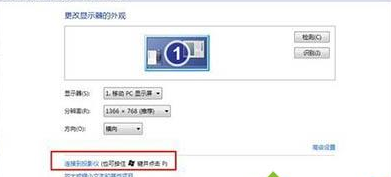
3、之后,我们就打开了相关的设置选项。需要我们注意的是,我们可以使用快捷键进行操作,按下微软徽标键以及P键,即可快速开启投影仪显示的有关设置。如图所示:
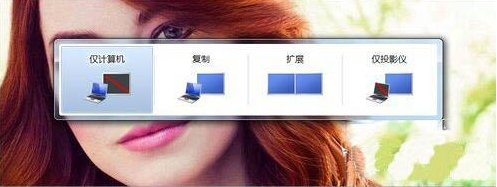
4、如果我们选择“仅计算机”意思是投影仪上将不会显示图像,计算机将不会输出图像到投影仪;如果我们选择“仅投影仪”,那么计算机将会关闭自己的显示器上的图像输出,在某种情况下有利于节能。至于复制,是投影仪和电脑上的分辨率显示输出是完全一致的;还有一个拓展功能,我们可以将一个显示器上的图像输出放到两个显示器上,也可以对这两个不同的显示器进行不同的分辨率调节,需要我们自己根据实际需要进行调节。如图所示:

5、一般情况下,我们是使用投影仪进行放映展示PPT或者是一些视频文稿,具体的设置,我们可以在屏幕分辨率里面进行不同的显示器调节,这里大家可以参考一下自己自身显示器的设置过程。如图所示:
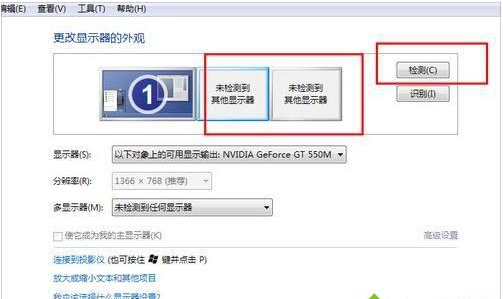
投影仪连接win7系统笔记本的方法分享到这里了,投影仪在我们的工作、学习和生活都会用到,掌握连接方法还是非常有必要的。
win7系统:谷歌浏览器清空缓存的方法
谷歌浏览器是众多win7系统用户喜欢的浏览器之一,然而当我们在使用过程中,都会产生一定的缓存,时间久了就会占用系统空间影响运行速度,所以我们就需要对谷歌浏览器缓存进行清空,下面将给大家带来win7系统下谷歌浏览器清空缓存的方法。
1、首先要打开谷歌浏览器;
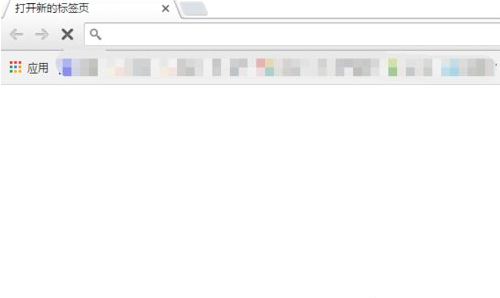
2、在浏览器的右侧找到“三个横杠”的图标;
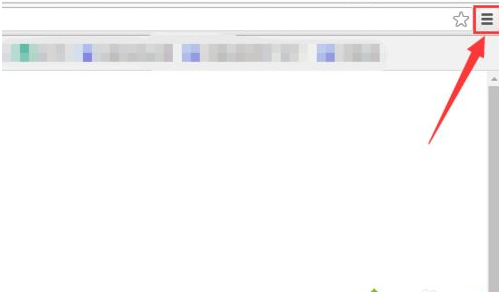
3、单击此按钮,选择“设置”;
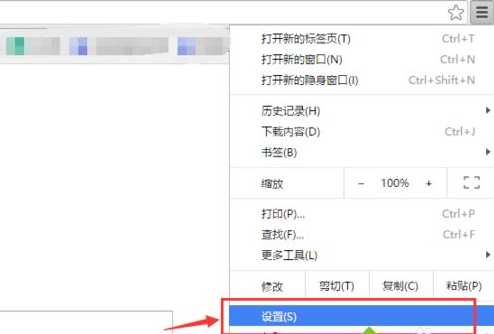
4、在弹出的页面滑动右侧的滚轴,找到“显示高级设置”按钮,并单击;
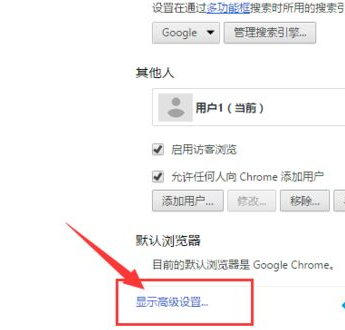
5、滑动右侧的滚轴,找到“清除浏览数据”,并单击;
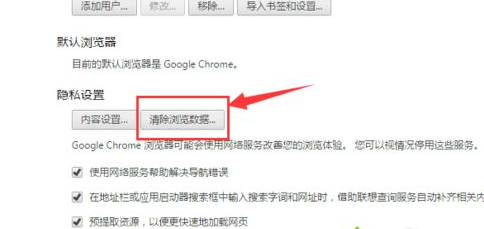
6、此时会弹出一个对话框,可以勾选要清除的选项,然后点击“清除浏览数据”;
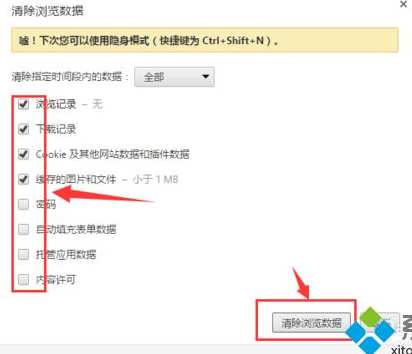
7、到此就完成了谷歌浏览器缓存的清除。
关于win7系统下谷歌浏览器清空缓存的方法就给大家介绍到这边了,大家赶紧学习起来吧。
Windows 7系统:启动Tomcat提示8080端口被占用
近日win7系统用户要在电脑中启动tomcat时,电脑却提示8080端口被占用的情况,然后查看服务的时候tomcat显示的是未启用状态,这要如何解决呢,不用担心,小编这就给大家分享一下win7系统下启动tomcat提示8080端口被占用的应对措施。
1、点击左下角“开始”,在搜索框中输入“cmd”回车;

2、在命令行输入“netstat -ano”回车;

3、找到需要关闭的端口对应的PID;
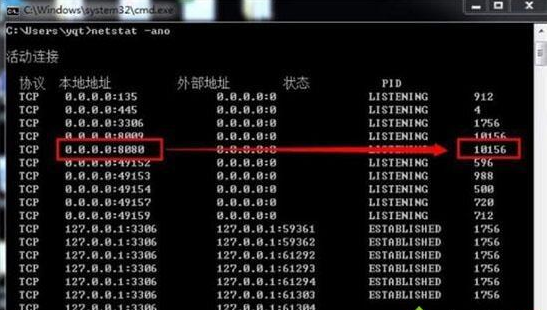
4、打开“任务管理器”找到PID;
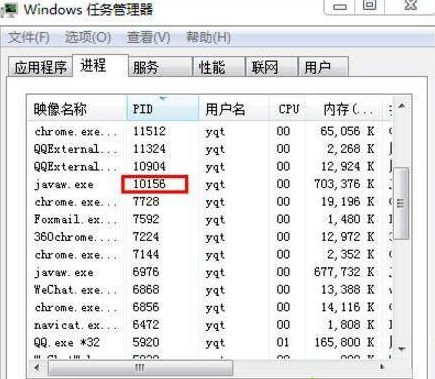
5、选中,点击“结束进程”即可。
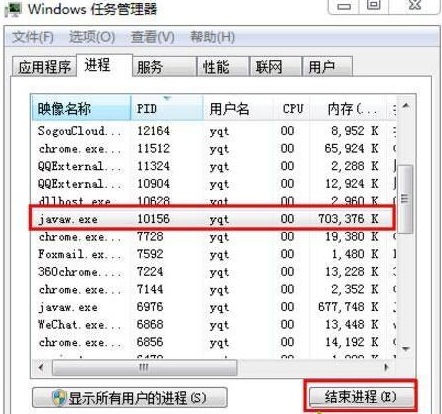
经过上面的方法就可以解决win7系统下启动tomcat提示8080端口被占用这个问题了,大家不妨可以参照上面的方法来解决吧。
Windows 7系统:取消QQ邮箱的订阅信件win7系统:关闭百度联盟推荐的方法win7系统:退出QQ时提示安装手机QQ的具体解决方法win7系统修改酷狗音乐下载路径win7系统交互式服务检测老是弹出来怎么解决?苹果更新前200家供应商名单Win7系统零日漏洞曝光,谷歌建议:升级Windows 10win7系统下设置WPS文档文字颜色的方法win7系统网络中的计算机提示“没有启动服务器服务”看看win7系统调cpu风扇转速的详细步骤
加载全部内容